- 일부 사용자는 Biomutant FPS 문제에 대해 불평하고 게임에서 5-10 분 후에 나타나기 시작합니다.
- 높은 등급의 PC를 사용하는 게이머에게도 문제가 발생하는 것 같습니다.
- 합리적인 해결책은 Bluetooth 컨트롤러 드라이버를 업데이트하는 것입니다.
- Windows의 작업 관리자에서 게임을 높은 우선 순위로 전환 할 수도 있습니다.

Biomutant는 훌륭한 오픈 월드 RPG입니다. 액션 게임 그것은 전반적으로 모든 장르의 플레이어를 흥분시킬 수있는 포스트 아포 칼립스의 울창한 풍경으로 여러분을 안내합니다.
그러나 게임 지식에 꽤 새로운 추가 사항이므로 문제가 있으며 그중 하나는 플레이어가 고통을 겪을 수 있다는 것입니다. FPS 우수한 구성 PC에서도 떨어집니다.
Reddit의 사용자 설명 세부 상황 :
게임은 항상 막 시작되었고 1080p 및 높은 설정에서 + 100fps 문제없이 플레이했지만 잠시 후 (일반적으로 5-10 분) 특정 영역을 통과합니다. 많은 체적 포그에는 일반적으로 FPS가 최소 25FPS로 떨어지고 MSI Afterburner를 살펴보면 해당 영역의 GPU가 성능을 100 %에서 55 %로 낮 춥니 다. 적게.
해상도 (720p)와 모든 설정이 낮더라도 동일한 양의 FPS와 GPU가 50-55 %로 작동합니다. 그것은 나에게 일어나는 유일한 게임입니다. 병목 현상이있는 것 같지 않습니다. 문제가 발생했는지 알고 싶었고 해결했습니다. 감사합니다.
다른 사람들은 많은 리소스가있는 강력한 컴퓨터를 가지고 있더라도 유사한 문제를 설명했습니다.
이것은 방금 발견 된 새로운 문제이며 공식적인 수정 사항이나 패치는 없지만 가능한 몇 가지 해결 방법을 제공하기 위해 노력할 것입니다.
Windows 10에서 Biomutant FPS 문제를 어떻게 해결할 수 있습니까?
1. 컨트롤러 용 드라이버 업데이트
- 마우스 오른쪽 버튼으로 스타트 버튼 및 선택 기기 관리자 목록에서.

- 클릭 사운드, 비디오 및 게임 컨트롤러 섹션을 확장합니다.
- 컨트롤러 드라이버를 마우스 오른쪽 버튼으로 클릭하고 드라이버 업데이트.

- 첫 번째 옵션을 선택하고 드라이버 자동 검색.
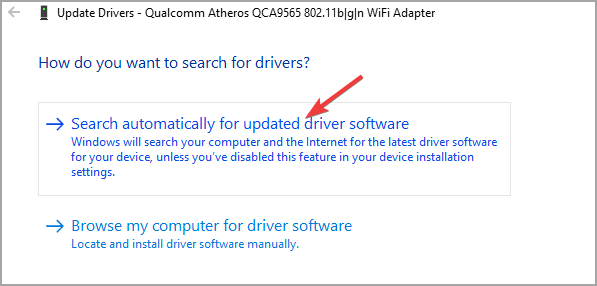
- 시스템은 온라인에서 기본 드라이버를 찾아 설치합니다.
사용자가 드라이버를 Bluetooth 컨트롤러로 업데이트 한 후이 FPS 문제를 해결했음을 발견 했으므로이 작업을 수행하려면 위의 단계를 수행해야합니다.
2. 우선 순위가 높은 게임 실행
- 마우스 오른쪽 버튼으로 스타트 버튼 및 선택 작업 관리자.
- 클릭 세부 탭.
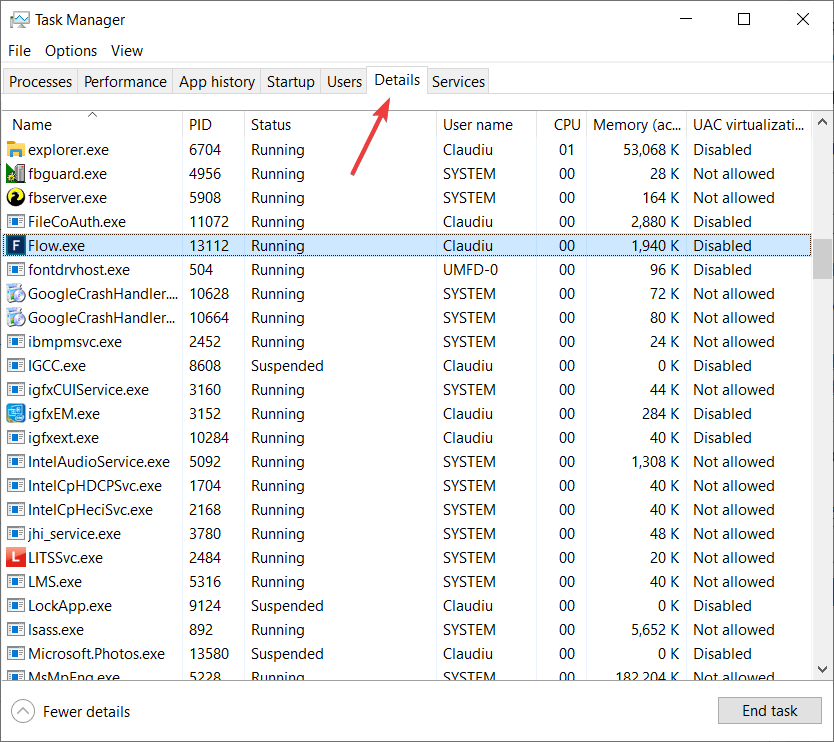
- Biomutant를 찾아 마우스 오른쪽 버튼으로 클릭하십시오.
- 그런 다음 우선 순위 설정 그리고 선택 높은.
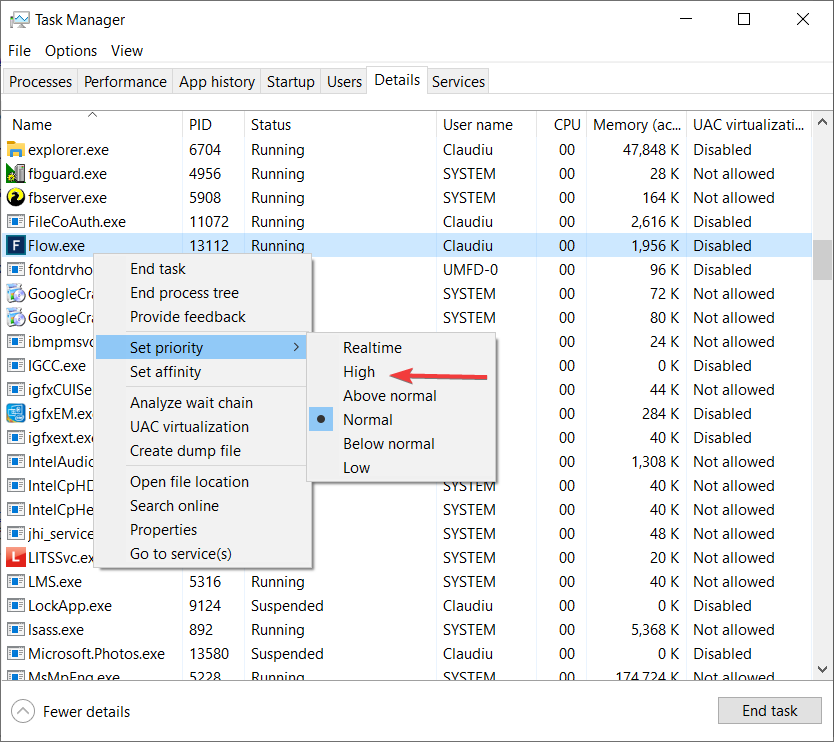
게임을 높은 우선 순위로 실행하면 시스템이 다른 불필요한 프로세스보다 게임을 선호하게되며 성능이 향상됩니다.
우리의 솔루션이 Windows 10의 Biomutant로이 성가신 FPS 문제를 해결하는 데 도움이 되었기를 바랍니다.
당신은 또한 얻을 방법에 대한 우리의 가이드에 관심이있을 수 있습니다 Biomutant에서 최고의 그래픽 가능한 최고의 경험을하세요.
다른 솔루션에 대해 알고 있거나 조언이있는 경우 아래 의견 섹션에 한 줄을 남겨주세요.
